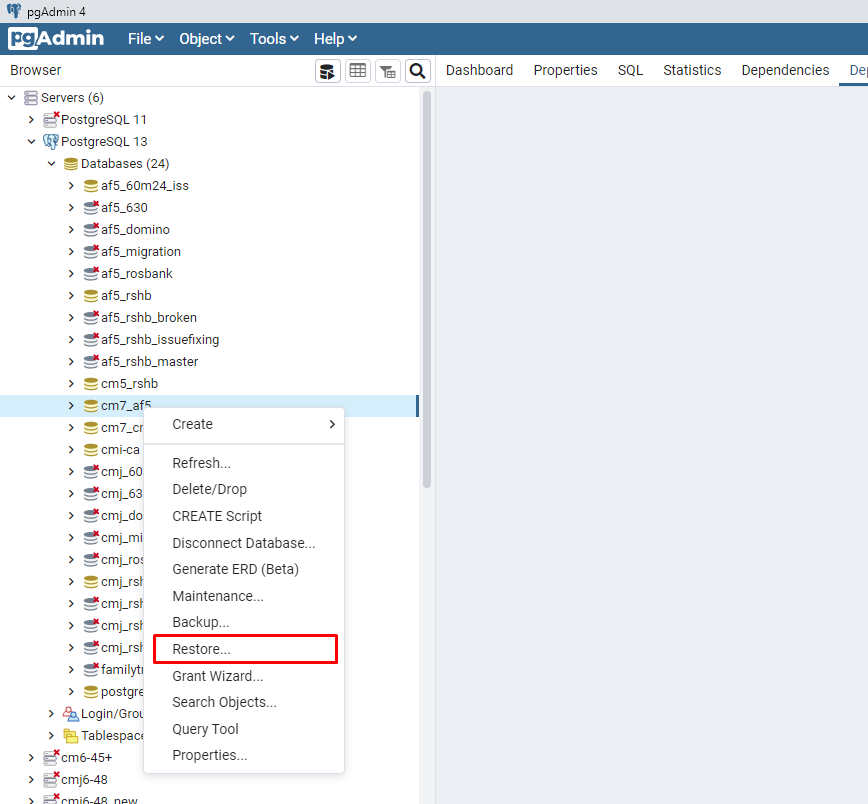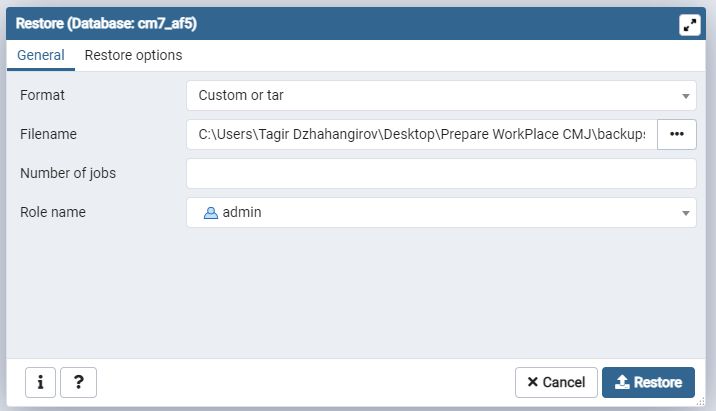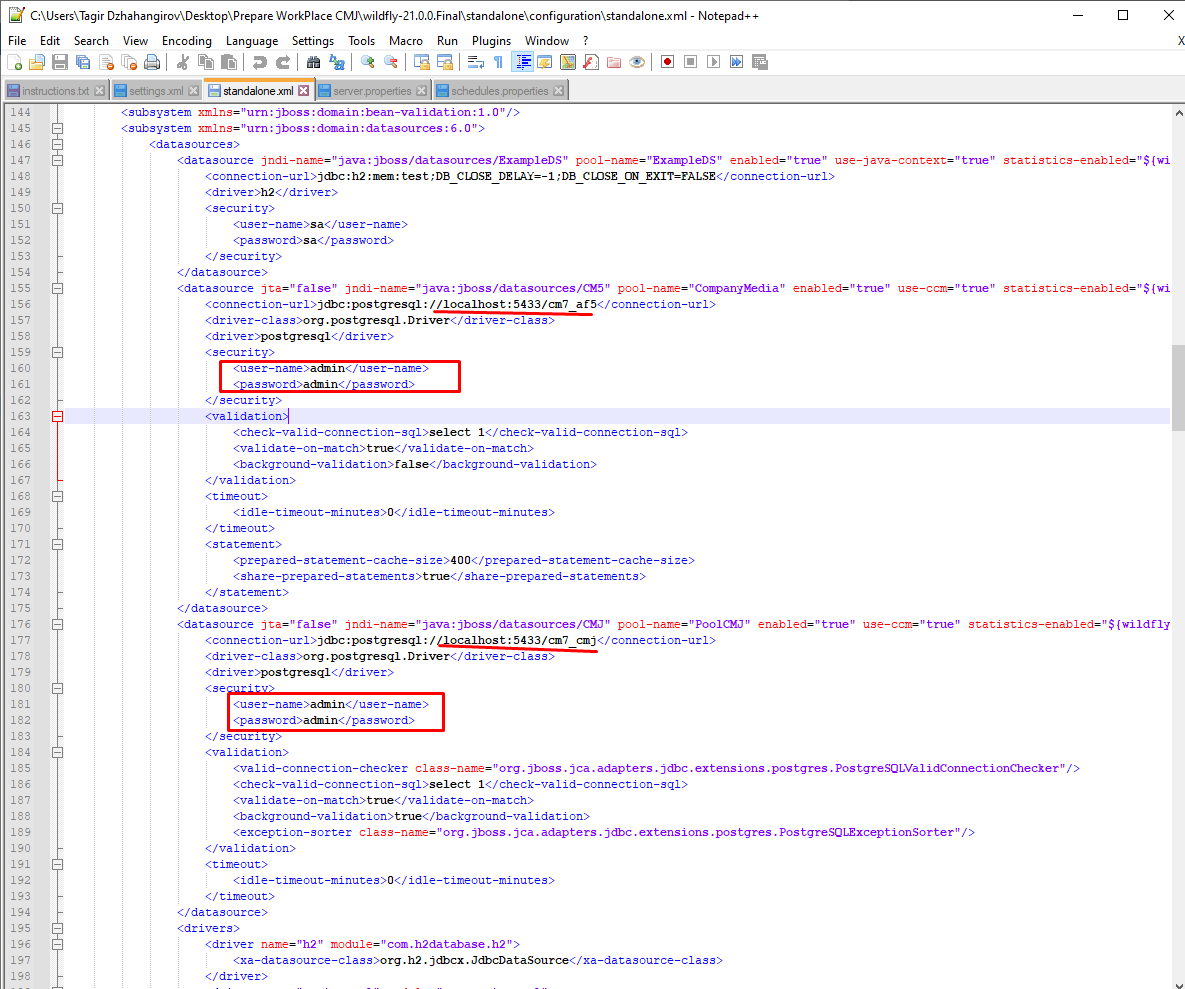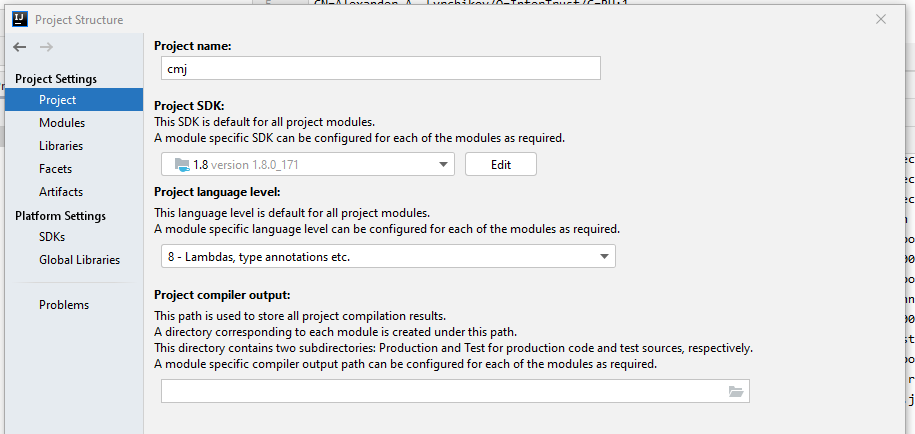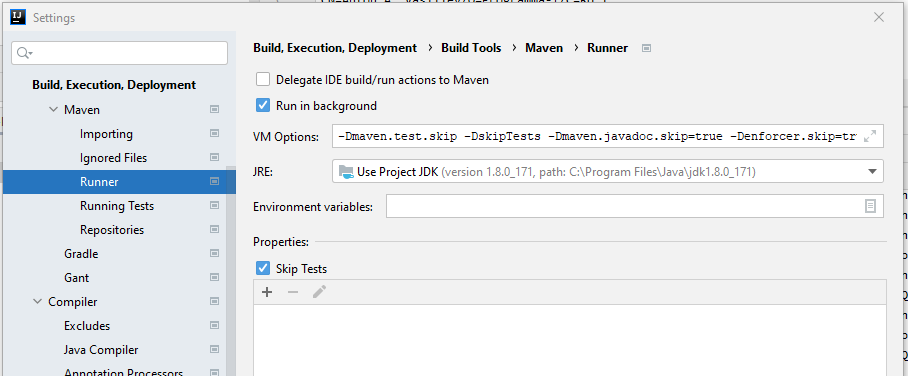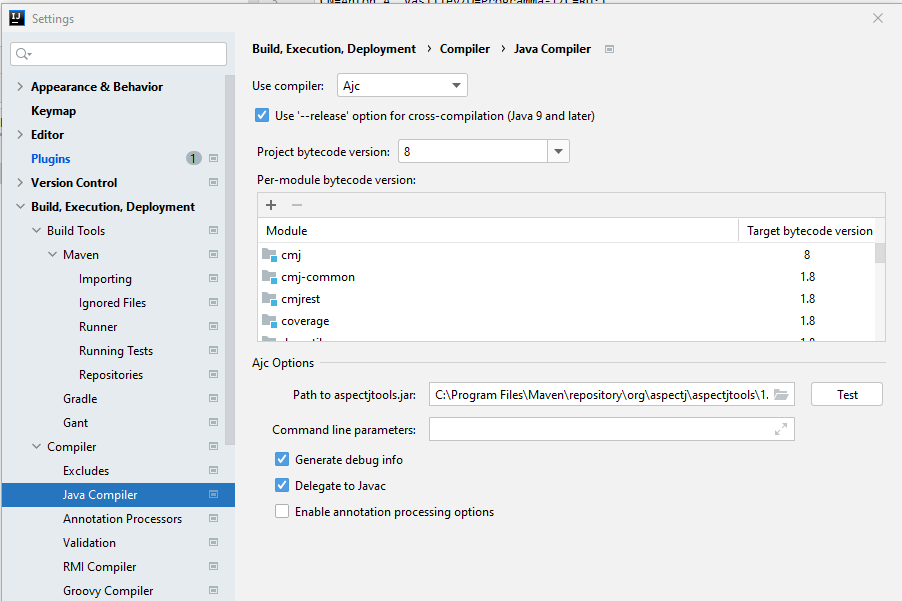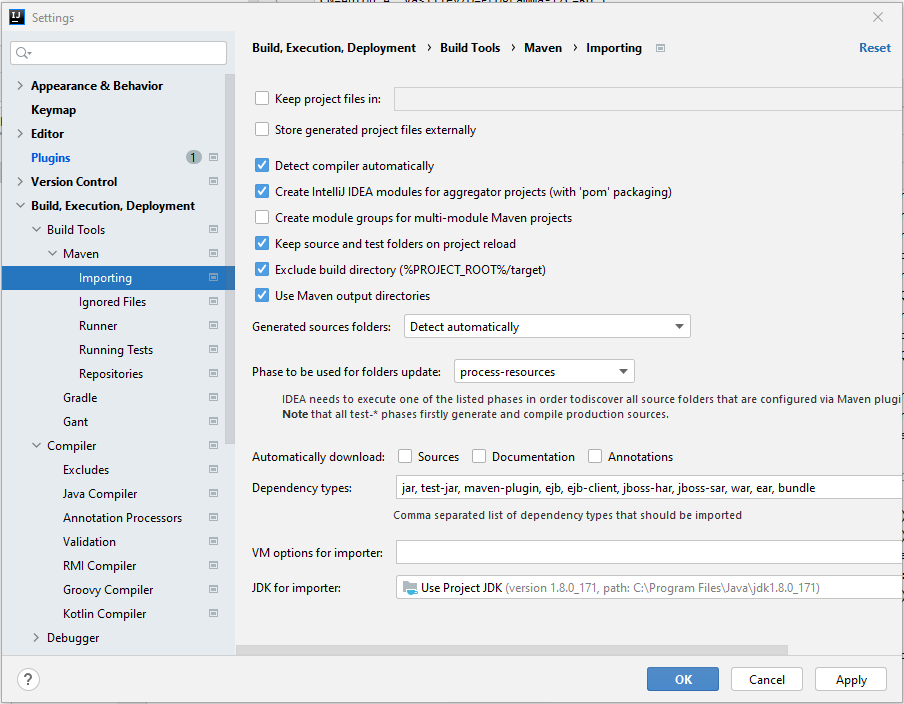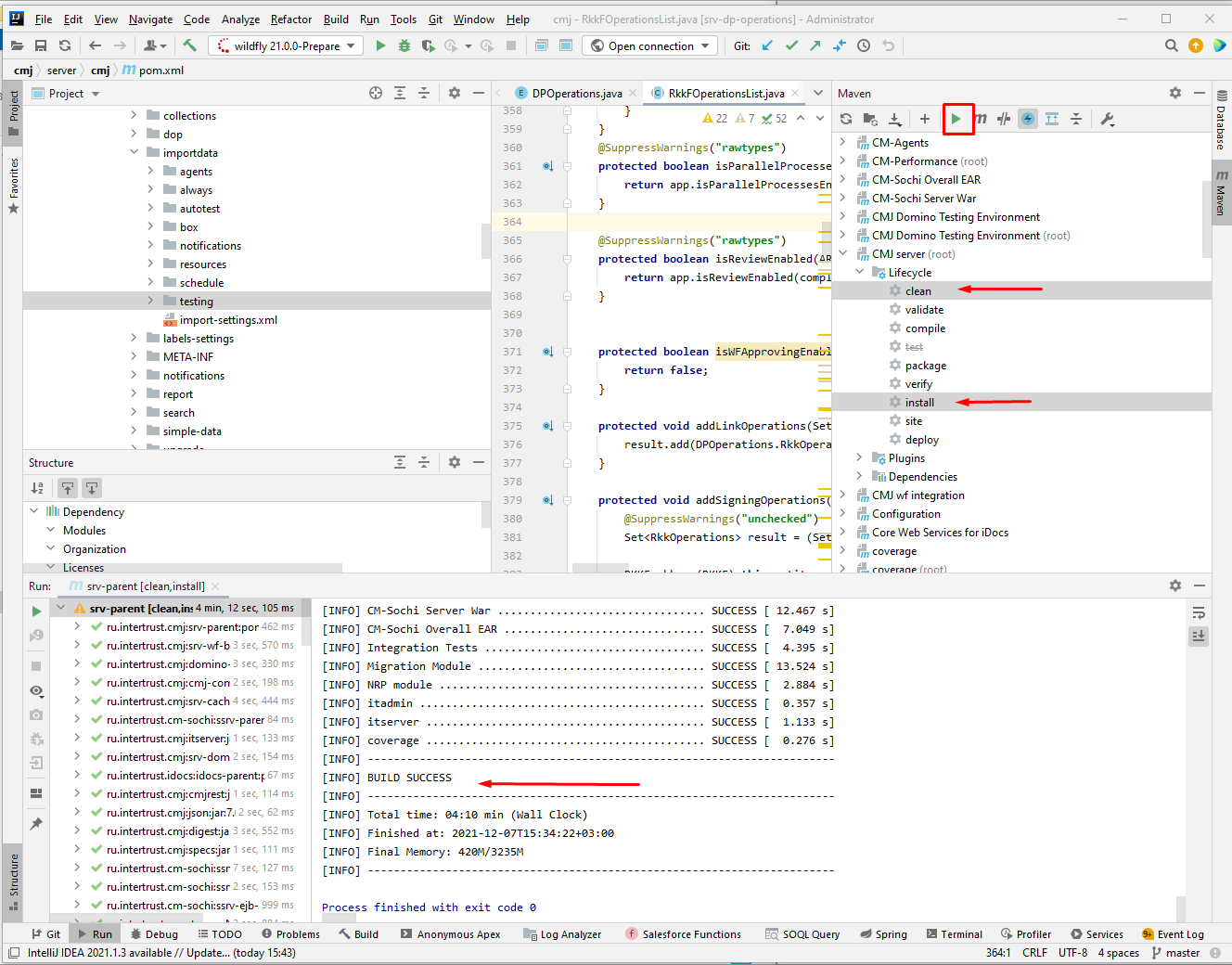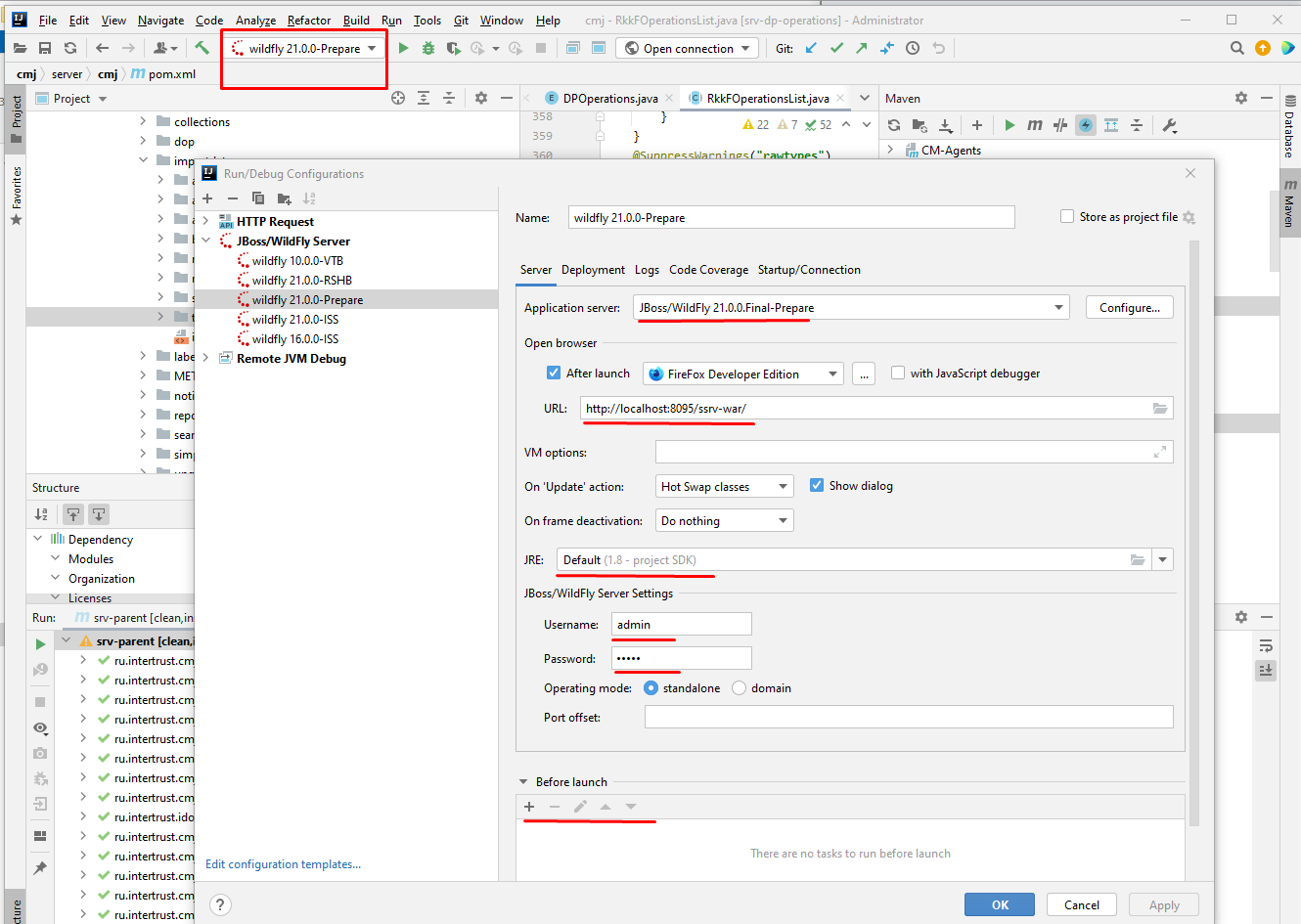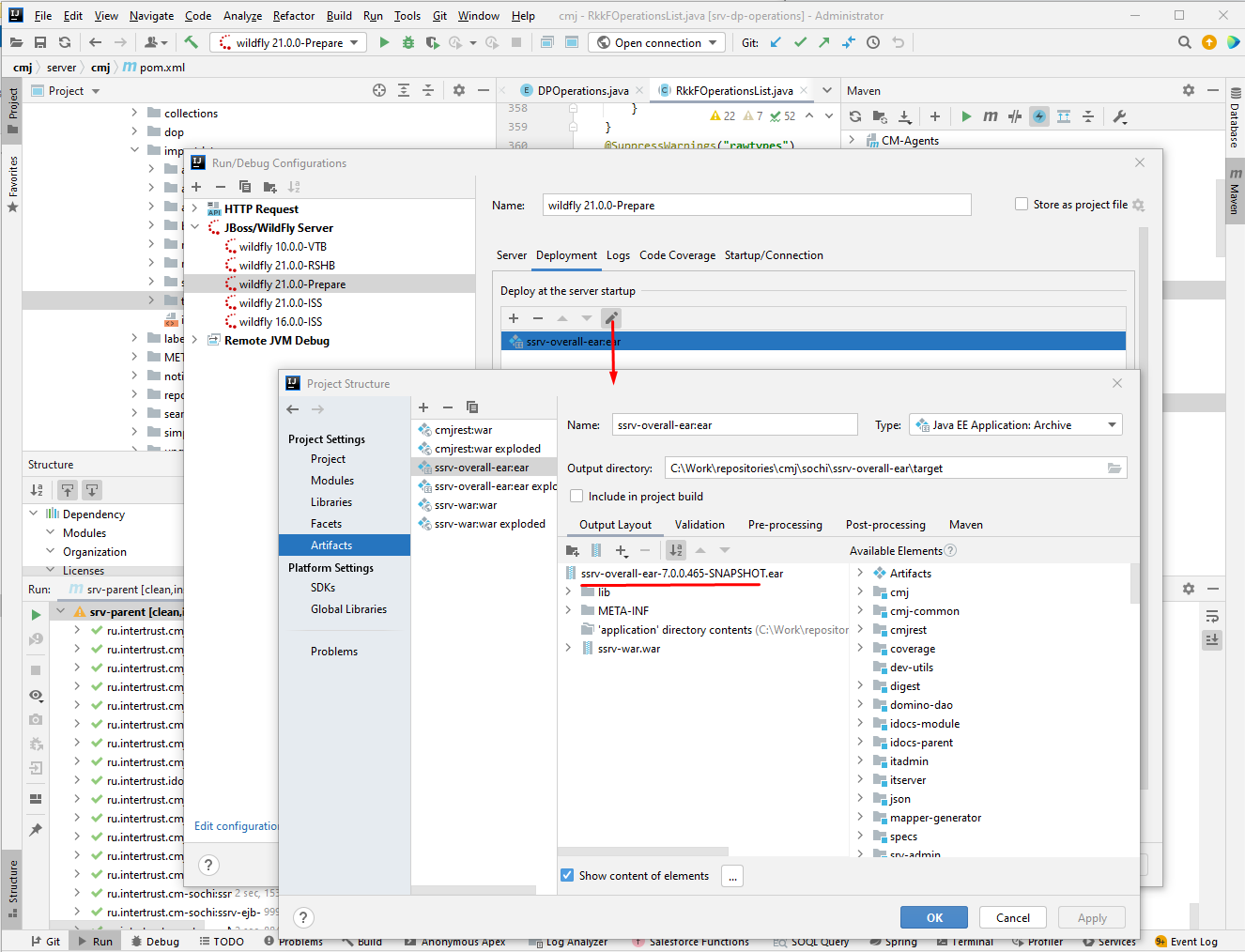Настройка СЭД Сервиса
Установить MS Office
Установить MS Office (достаточно произвести установку Word и Excel), проверить что он установлен. Перезагрузить Windows если установка проводилась.
Проверить наличие и права на папки (создать если нет): C:\Windows\SysWOW64\config\systemprofile\Desktop C:\Windows\System32\config\systemprofile\Desktop
Установить и настроить WildFly 16
| Подсказка | ||
|---|---|---|
| ||
Если CMJ-сервер запущен на WildFly 16, то можно пропустить этот шаг |
Поставить WildFly 16, тип запуска Automatic, запуск службы желательно производить от «Local System Account» (С системной учетной записью) и активным чек-боксом «Allow service to interact with desktop» (Разрешить взаимодействие с рабочим столом).
При желании можно запускать WildFly под администратором или технологической учетной записью, имеющей права администратора на сервере, хоть это и не рекомендуется.В каталог с настройками CM, который указан в файле конфигурации WildFly - /standalone/configuration/standalone.xml:
Блок кода title /standalone/configuration/standalone.xml <system-properties> <property name="server.properties.location" value="<path>"/> ... </system-properties>
Конфигурация СЭД Сервис
Поместить файл sedsvc.properties по пути server.properties.location
Проверить настройки DCOM
Запустить через Win+R dcomcnfg, в нем открываем Console Root-Component Services-Computers-My Computer-DCOM Config (Корень консоли-Службы компонентов-Компьютеры-Мой Компьютер-Настройка DCOM)
Для объектов:
| Без форматирования |
|---|
Документ Microsoft Word 97–2003
Office Licensing COM Server 16
Microsoft Excel Application |
В свойства выставить:
Identity (Безопасность) - the launching user (Запускающий пользователь)
Если WildFly запускается под администратором или некой технологической учетной записью (п.3) для тех же объектов DCOM требуется на вкладке "Безопасность" в каждом из разделов ("разрешение на запуск и активацию", "разрешение на доступ", "разрешение на изменение настроек") прописать эту учетную запись персонально, указав права идентичные группе Администраторы. На вкладке "Удостоверение" указываем запуск от указанного пользователя. Если запуск WildFly настроен под системной учетной записью дополнительных настроек на вкладках "Безопасность" и "Удостоверение" не требуется.
Первый запуск
Выполняем первый запуск офиса под учетной записью из-под которой запускается WildFly. Для запуска из-под системной учетной записи используем утилиту psexec входящую в пакет MS SysInternals УТИЛИТА
| Блок кода | ||||
|---|---|---|---|---|
| ||||
psexec.exe -sid "C:\Program Files\Microsoft Office\Office16\WINWORD.exe" |
| Блок кода | ||||
|---|---|---|---|---|
| ||||
psexec.exe -sid "C:\Program Files\Microsoft Office\Office16\EXCEL.exe" |
В всплывающем окне при первом запуске поставить чек-бокс "Использовать приложение по умолчанию". Также, необходимо установить Ассоциирование расширений файлов doc, docx для MS Word; xls, xlsx для MS Excel. При последующих запусках никаких всплывающих окон возникать не должно (блокирует).
После чего необходимо снять чек-бокс в параметрах Word "Общие -> Параметры запуска -> Открывать вложения электронной почты и другие нередактируемые файлы в режиме чтения". Помимо этого, можно выполнить ряд рекомендательных настроек для увеличения быстродействия работы сервиса:
- Настройки MS Word
P.S. Папка D:\MSOfficeTemp должна быть создана предварительно для временных файлов, можно использовать любую другую временную папку. - Настройки MS Excel
- Общие настройки безопасности для Word и Excel
- Уникальные параметры безопасности Excel
Добавить в папку деплоя WF приложение SEDSVC-3.Х.Х.war последней версии (\\192.168.1.13\Dev\CompanyMedia\CM7.0.0.Instruction)
Запусть WildFly .
Убедиться что запустился WildFly , SEDSVC-3.Х.Х.war задеплоился и создались процессы офиса в количестве указанном конфиге sedsvc.properties (п.5 данной инструкции).
Проверить корректность работы
Проверить корректность работы svcWord2Pdf из страницы SEDSVC:
Зайти на страницу сед-сервиса http://<hostname>:<port>/sedsvc-war/
Перейти на страницу проверки “exec Word2Pdf converter”
В окне mainData ввести json:
Блок кода language xml { "doPdfValidate" : true, "priority" : "NORMAL", "isMakeStamp":true, "files": [{ "document":"recv-0001.doc", "config":"recv-0000.cfg" }] }- В File to upload через кнопку «Выбрать файлы» добавить два тестовых файла recv-0000.cfg и recv-0001.doc, необходимо добавить сразу два файла, при выборе использовать Ctrl.
- Нажать Upload
- Должен прийти ответ вида:
Перейти по ссылке “***/fix” и скачать fix ответ.
В логах WildFly cm.log необходимо найти две строчки по обработке файла, одна оканчивается START, другая FINISH
Так же в логе указано время обработки файлов в мс. Если обе строки присутствуют - проверку можно считать успешно выполненной.
Перенастроить CMJ сервер на использование данного сервера для конвертации.
В server.properties параметр sedsvc.entrypoint.urlБез форматирования # Адрес (URL) "точки входа" для СЭД-сервисов. sedsvc.entrypoint.url=http://<hostname>:<port>/sedsvc-war/ext-sedsvc/entry-point/